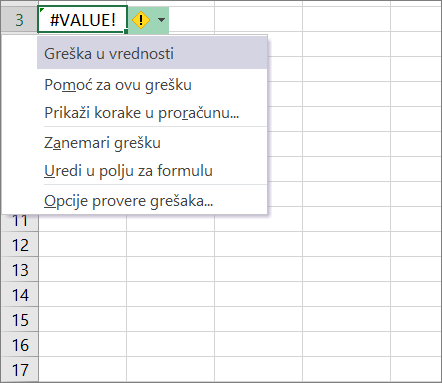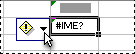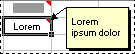U programu Excel postoji nekoliko tipova dugmadi opcija i obojenih trouglovi koji mogu da se pojave u ćeliji ili pored njih. Ova dugmad i trouglovi pružaju korisne komande i informacije o sadržaju ćelije i pojavljuju se u trenutku kada su vam potrebne. Ovaj članak opisuje šta svako od ovih dugmadi i trouglovi znači i kako možete da radite sa njima.
Dugmad koja ćete možda videti na radnom listu
Sedam dugmadi koja mogu da se pojave pored ćelije su sledeća: Opcije automatskog ispravljanja, Opcije lepljenja, Opcije automatskog popunjavanja,Praćenje greške, Opcije umetanja i Primeni pravilo oblikovanja na.
Opcije automatskog ispravljanja
Dugme Opcije automatskog ispravljanja
Više informacija potražite u članku Izbor opcija automatskog ispravljanja za pisanje velikim slovima, pravopis i simbole.
Paste Options
Dugme Opcije lepljenja
Dostupne opcije zavise od tipa sadržaja koji nalepljujete, programa iz kojeg nalepljujete i formata teksta u koji lepite.
Više informacija potražite u članku Premeštanje ili kopiranje ćelija i sadržaja ćelija.
Opcije automatskog popunjavanja
Dugme Opcije automatskog
Dostupne opcije na listi zavise od sadržaja koji popunjavate, programa iz kog popunjavate i oblikovanja teksta ili podataka koje popunjavate.
Više informacija potražite u članku Automatsko popunjavanje podataka u ćelijama radnog lista.
Praćenje grešaka
Dugme Prati grešku
Kada kliknete na strelicu pored dugmeta, pojavljuje se lista opcija za proveru grešaka.
Više informacija potražite u članku Otkrivanje grešaka u formulama.
Opcije umetanja
Dugme "Umetni
Kada kliknete na strelicu pored dugmeta, pojavljuje se lista opcija oblikovanja.
Napomena: Ako ne želite da se ovo dugme prikazuje svaki put kada umetnete oblikovane ćelije, redove ili kolone, ovu opciju možete da isključite u okviru Stavke Datoteka > Opcije> Višeopcija > U okviru stavke Iseci, kopiraj i nalepi > uklonite polje za potvrdu pored stavke Prikaži dugmad za umetanje opcija.
Primeni pravilo oblikovanja na
Dugme Primeni pravilo oblikovanja na
Kada kliknete na strelicu pored dugmeta, pojavljuje se lista opcija opsega.
Obojeni trouglovi koje ćete možda videti na radnom listu
Dva obojena trougla koja se mogu pojaviti u ćeliji su zelena (greška u formuli) i crvena (komentar).
Zeleni trougao
|
|
Zeleni trougao u gornjem levom uglu ćelije ukazuje na grešku u formuli u ćeliji. Ako izaberete ćeliju, pojavljuje se dugme Prati
Više informacija potražite u članku Otkrivanje grešaka u formulama. |
Crveni trougao
|
|
Crveni trougao u gornjem desnom uglu ćelije ukazuje na to da se beleška nalazi u ćeliji. Ako postavite pokazivač miša iznad trougla, možete da prikažete tekst beleške. |
Potrebna vam je dodatna pomoć?
Možete uvek da postavite pitanje stručnjaku u Excel Tech zajednici ili da potražite pomoć u Zajednicama.